عند ضياع هاتف آيفون، من الطبيعي أن ينتابك الذعر. ولكن حتى إذا كان الهاتف مغلقاً أو البطارية فارغة أو غير متصل بالإنترنت عبر شبكة Wi-Fi أو البيانات الخلوية، سيظل بإمكانك العثور عليه عادة، وأسهل وأضمن طريقة من أجل العثور على آيفون مغلق أو غير متصل بالإنترنت تعتبر هي استخدام تطبيق Find My لتحديد موقع جهاز آيفون.
طرق العثور على آيفون مغلق أو غير متصل بالإنترنت
لتسهيل المهمة عليك، يجب عليك أن تحتاط من البداية وتفعل خاصية Find My عند شراء الهاتف واستخدامه للمرة الأولى. فتمكين خاصية العثور على آيفون في هذا التطبيق هي أكثر طريقة مضمونة للعثور على موقع جهاز آيفون، حتى إذا كان مغلقاً، عن طريق تتبع الموقع باستخدام برنامج iCloud. ومع تمكين خاصية “العثور غير المتصل بالإنترنت” في نظام التشغيل iOS 13، يمكنك العثور على جهاز آيفون حتى إذا كان مغلقاً.
ومع تشغيل خاصية “إرسال آخر موقع”، سوف تتمكن من رؤية أين كان جهاز آيفون الخاص بك قبل نفاد شحن البطارية. لذا، هناك الكثير من الطرق لتحديد موقع الجهاز المفقود طالما سبق لك تمكين خيارات تطبيق Find My بالكامل. ولفعل ذلك:
كيفية إعداد تطبيق Find My من الأساس؟
1. افتح تطبيق الإعدادات.
2. انقر على اسمك في الأعلى.
3. اختر Find My.
4. انقر لتمكين “مشاركة موقعي” إذا أردت أن يتمكن بعض الأصدقاء أو أفراد العائلة بعينهم من رؤية موقع جهاز آيفون الخاص بك.
5. اختر “العثور على آيفون“.
6. انقر لتمكين “العثور على آيفون“.
7. انقر على موافق.
8. انقر لتمكين “العثور غير المتصل بالإنترنت“.
9. انقر لتمكين “إرسال آخر موقع“.
كيف تعثر على جهاز آيفون (حتى إذا كان مغلقاً أو غير متصل بالإنترنت) باستخدام جهاز آيفون أو آيباد؟
سوف تستخدم تطبيق Find My على جهاز آيباد لتحديد موقع جهاز آيفون المفقود. إذا كان جهاز آيفون مغلقاً، سوف يوجهك التطبيق إلى آخر مكان كان يوجد به جهاز آيفون قبل أن ينتهي شحن البطارية.
إذا كان جهاز آيفون غير متصل بالإنترنت ولكنه ليس مغلقاً، سوف يتمكن تطبيق Find My من تحديد الموقع الحالي لجهاز آيفون باستخدام أجهزة آبل القريبة.
للعثور على جهاز آيفون المفقود باستخدام جهاز آيباد أو هاتف آيفون آخر (حتى إذا كان الجهاز المفقود مغلقاً):
1. افتح تطبيق Find My من جهاز أيباد.
2. انقر على شريط “الأجهزة“.
3. سوف تظهر خريطة تعرض مواقع أجهزتك التي عليها تطبيق Find My نشطاً.
4. إذا كان جهاز آيفون مغلقاً، سوف يظهر على الخريطة والشريط الجانبي بشكل جهاز آيفون بشاشة خالية.
5. إذا كان جهاز آيفون المفقود مفتوحاً، سوف يظهر على الخريطة والشريط الجانبي بشكل جهاز آيفون بشاشة نشطة.
6. اختر جهاز آيفون من قائمة الأجهزة.
7. انقر على الاتجاهات للحصول على تعليمات القيادة أو السير للوصول إلى موقع جهاز آيفون المفقود.
8. إذا كان جهاز آيفون مغلقاً، ولكن شحن البطارية غير منتهٍ، يمكنك النقر على تشغيل الصوت للمساعدة في تحديد موقع جهاز آيفون المفقود بدقة.
9. إذا كانت بطارية جهاز آيفون المفقود فارغة، يمكنك تمكين “إخطاري عند العثور” لإرسال إشعارات وتحديثات الموقع لجهاز آيباد في حال تشغيل جهاز آيفون من جديد.
كيف تعثر على جهاز آيفون المفقود باستخدام جهاز شخص آخر؟
بإمكان أصدقائك وعائلتك مساعدتك في العثور على آيفون مغلق أو غير متصل بالإنترنتمن خلال السماح لك بتسجيل الدخول إلى جهازك من أجهزتهم. عند استخدام جهاز آيفون مختلف مرتبط بهوية حساب آبل لمستخدم آخر، لا تسجل خروج حسابهم في الإعدادات؛ استخدم شريط “أنا” في تطبيق Find My لتسجيل الدخول عن بعد.
وإليكم كيفية استخدام جهاز آبل لشخص آخر من أجل العثور على آيفون مغلق أو غير متصل بالإنترنت.
1. افتح تطبيق Find My على جهاز آيفون صديقك.
2. اختر شريط “أنا”.
3. انقر على مساعدة صديق.
4. سوف يُطلب منك تسجيل الدخول إلى برنامج iCloud. إذا طُلب منك تسجيل الدخول باستخدام اللمس أو التعرف على الوجه، اختر “استخدام حساب آبل مختلف“.
5. سجل دخولك باستخدام حسابك على iCloud وكلمة المرور.
6. عندما تُسأل عن رغبتك في حفظ كلمة المرور، اختر “ليس الآن“.
7. يمكنك الآن اتباع الخطوات المذكورة في القسم السابق لتحديد موقع جهاز آيفون المفقود.
8. عندما تنتهي، انقر على اسمك أعلى يمين شاشة آيفون صديقك في تطبيق Find My.
9. اختر “تسجيل الخروج“.
كيف تعثر على جهاز آيفون المفقود (حتى إذا كان مغلقاً أو غير متصل بالإنترنت) باستخدام جهاز كمبيوتر؟
أتخيل أن ينتهي المطاف بالنسبة لمعظم الأشخاص بالبحث عن أجهزة آيفون المفقودة، والتي ربما تكون مغلقة، على جهاز الكمبيوتر. برغم إعادة تسمية التطبيق على أجهزة آيباد وآيفون، يظل اسمه Find My iPhone عندما تسجل دخولك على iCloud.com باستخدام جهاز كمبيوتر.
على جهاز ماك سوف يكون اسم التطبيق Find My ويمكنك استخدامه بنفس الطريقة التي تستخدم بها التطبيق على جهاز آيفون أو أيباد. إذا كنت تحتاج إلى تتبع موقع جهاز آيفون المفقود باستخدام تطبيق Find My iPhone على موقع iCloud.com من جهاز كمبيوتر أو متصفح الإنترنت، إليك الطريقة:
1. افتح المتصفح واذهب إلى icloud.com أو انقر على تطبيق Find My.
2. سجل دخولك باستخدام بيانات حساب آبل الخاص بك وكلمة المرور إذا كنت تستخدم iCloud.com.
3. انقر على أيقونة “العثور على آيفون“.
4. اختر “كل الأجهزة” من الأعلى واختر جهاز آيفون المفقود.
5. سوف تعرض الخريطة موقع جهاز آيفون المفقود. اذهب للعثور عليه!
كيفية تمكين “وضع المفقود”، وما الذي يعنيه ذلك؟
عندما تستخدم تطبيق Find My من أجل العثور على آيفون مغلق أو غير متصل بالإنترنت سوف ترى خياراً اسمه “تحديد بمثابة مفقود”. عند التمكين، سوف تعمل الخاصية على قفل الجهاز عن بعد وعرض رسالة مخصصة برقم الهاتف الذي يمكن لمن يعثر على الهاتف الاتصال عليه للوصول إليك.
كما ستعمل على تعطيل خاصية الدفع “Apple Pay”، بالإضافة إلى معظم الإشعارات، ولكن سيظل هاتفك قادراً على استقبال المكالمات ورسائل برنامج Face Time حتى مع تمكين “وضع المفقود”. كما يعمل هذا الوضع على تشغيل خدمات الموقع عن بعد، بحيث تتمكن من تحديد موقع جهازك باستخدام تطبيق Find My.
يتطلب “وضع المفقود” أن تكون بطارية جهاز آيفون المفقود غير فارغة. إذا كانت البطارية فارغة، ستظل قادراً على تمكين “وضع المفقود”، ولكنه لن يكون فعالاً إلا عند تشغيل جهاز آيفون والاتصال بالإنترنت أو البلوتوث. إذا كنت تعتقد أن بطارية جهاز آيفون المفقود غير فارغة، ننصح باستخدام “وضع المفقود”. ولفعل ذلك:
1. افتح تطبيق Find My على جهاز آيباد.
2. اختر جهازك المفقود.
3. تحت “تحديد بمثابة مفقود”، اختر تنشيط.
4. انقر على “الاستمرار“.
5. أدخل رقم الهاتف الذي يمكن لمن يعثر على هاتفك المفقود الاتصال به للوصول إليك.
6. انقر على “التالي“.
7. أدخل الرسالة التي ستعرض على شاشة القفل.
8. انقر على “تفعيل“.
9. استعد هاتف آيفون المفقود باستخدام iCloud أو تطبيق Find My لتتبع موقع هاتفك المفقود.
10. عند العثور عليه، الغِ قفل شاشة الجهاز باستخدام رمز المرور.
11. انقر على الإعدادات عندما يطلب منك تسجيل دخولك لحساب آبل على هاتف آيفون بعد استعادته.
كيف أعثر على هاتفي لو لم يسبق لي تمكين خاصية “العثور على آيفون”؟
للأسف، في حال عدم تمكين خاصية “العثور على آيفون”، لن يكون أمامك سوى تتبع خطواتك بنفسك لمحاولة العثور على آيفون مغلق أو غير متصل بالإنترنت، إلا في حال تمكين “سجل الموقع” على تطبيق خرائط جوجل.
بإمكان سجل الموقع على تطبيق خرائط جوجل إخبارك بآخر موقع لهاتف آيفون المفقود. إذا لم تكن واثقاً من تمكين سجل الموقع، يمكنك زيارة الرابط الموضح في الخطوات التالية التي استعرضها موقع iPhone Life الأمريكي. في حال عدم تمكين “السجل الموقع”، سيكون هناك خيار أمامك لتمكين الخاصية، تحسباً لاحتمالية فقدان هاتفك في المستقبل.
1. توجه إلى www.google.com/maps/timeline.
2. تأكد من تسجيل الدخول إلى حساب جوجل.
3. اختر تاريخ فقدان هاتف آيفون.
4. تحقق من آخر موقع واذهب للبحث عن الهاتف المفقود!
لكن إذا كنت تشك في سرقة جهاز آيفون، اتصل بالسلطات المحلية؛ لا تحاول استعادته بنفسك حتى لا تورط نفسك في مشاكل لا داعي لها. أبلغ السلطات عن سرقة الهاتف وأمدهم بالرقم التسلسلي لجهازك. (معرفة الرقم التسلسلي أو serial number يكون في العادة عن طريق الإعدادات > عام > حول أو Settings > General > About) وأبلغ أيضاً شركة الاتصالات بالسرقة أو الفقد لتقوم بتعطيل حسابك لمنع المكالمات والرسائل النصية واستخدام البيانات.